一般的にパソコンを使う場合、起動後、すぐにメールチェックが習慣になっている人は多いと思います。その際、毎度Outlookを起動するのは面倒だと思うはずです。そこで、ここではWindows起動と同時にOutlookを起動させる方法を説明します。但し、この方法はパソコンに負荷がかかるため、ストレージがSSDである事を推奨します。
Windowsには、起動と同時にアプリを起動する「スタートアップ」という機能があります。「スタートアップ」にOutlookを登録する事によりWindows起動と同時にOutlookを起動させる事が出来ます。
デスクトップにOutlookのアイコンが作成されていれば不要ですが、「すべてのアプリ」にあるOutlookのアイコンをデスクトップにドラッグします。
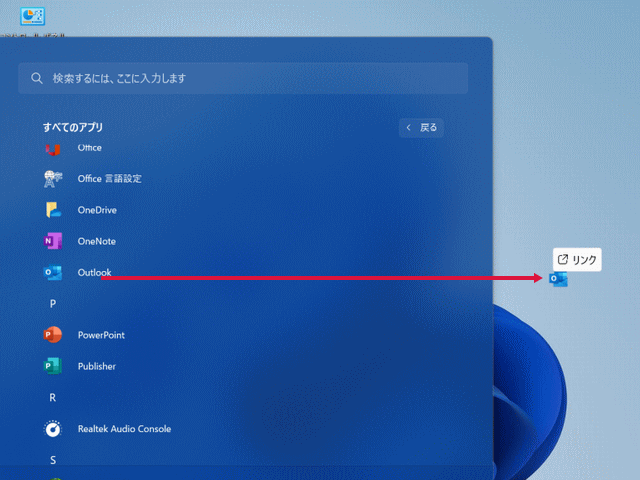
デスクトップにOutlookのアイコンが作成されます。
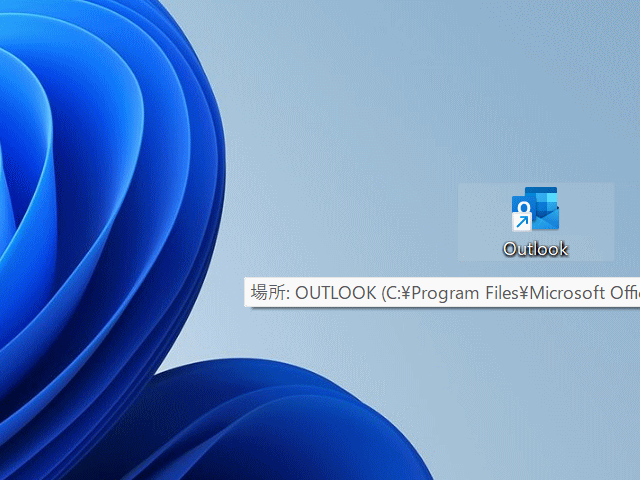
キーボードの「Windowsキー」と「R」を同時に押して、「shell:startup」と入力し、「OK」を押します。
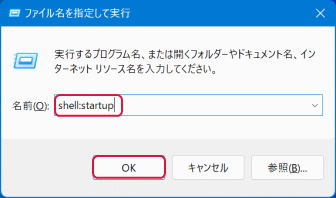
スタートアップフォルダが開くので、Outlookのアイコンをこのフォルダーにドラッグして移動させます。
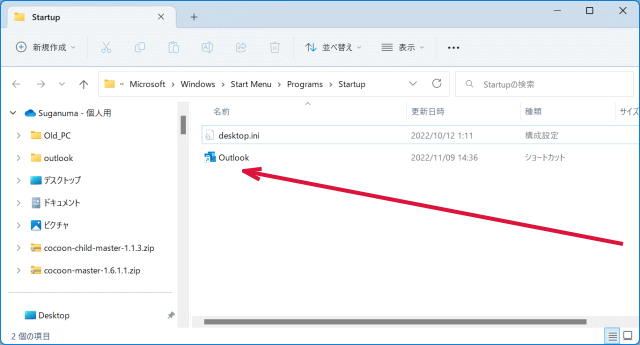
Windowsを再起動するとOutlookも自動的に起動します。
パソコンのパフォーマンス等に問題があり取り消したい場合は、再度キーボードの「Windowsキー」と「R」を同時に押して、「shell:startup」と入力し、「OK」を押しスタートアップフォルダからOutlookのアイコンをデスクトップに移動させます。ストレージがSSDのパソコンであれば問題無いと思いますが、古いWindows 10のパソコンだとフリーズしそうになるなどの不具合が生じるかもしれません。










